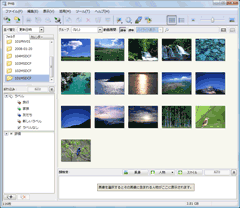画像を活用する
撮影した日付を変更する
選択中の画像の撮影日を一括で変更できます。撮影時間の変更もできます。
- メイン画面で、撮影日を変更する画像を選ぶ。
-
[活用]メニューから[撮影日時の一括変更(時差補正)]を選ぶ。
[撮影日時の一括変更]画面が表示されます。
-
撮影日時を変更する。
以下の2通りの方法で変更できます。画面左側の表示で変更内容を確認できます。
[選択中の画像を基点にすべての画像の日時をずらす] 選択した画像から1つの画像の変更後の日時を指定することで、他の画像の撮影日時も同じだけずらして変更できます。 [時間を指定して日時をずらす] メイン画面で選んだ画像に対し、どれだけ時間、分、秒を進めるまたは戻すかを指定します。 -
[OK]をクリックする。
撮影日時が変更されます。
選んだ画像の日付を変更する
- メイン画面で、撮影日時を変更する画像を選ぶ。
-
右クリックし、表示されるメニューから[画像情報]を選ぶ。
画像情報画面が表示されます。
-
[撮影日時]の値をクリックし、撮影日時を変更する。
撮影日は、
 をクリックして表示されるカレンダーから選びます。
をクリックして表示されるカレンダーから選びます。
撮影時間は、クリックして表示されるスピンボックスに入力するか、 または
または  をクリックして指定します。
をクリックして指定します。
-
「Enter」キーを押すか、スピンボックス以外の部分をクリックする。
撮影日時が変更されます。
 ご注意
ご注意
- カレンダー表示で撮影日時の変更を行った場合、表示がすぐに反映されない場合があります。すぐに反映するときは、「F5」キーを押してください。
 ヒント
ヒント
- 一部のRAWデータは撮影日時を変更できない場合があります。
|
Copyright 2008 Sony Corporation
|
P0283-01-JP
|